 파트 삭제
파트 삭제
![]()
![]()
![]()
하나 이상의 파트 또는 면을 삭제합니다. 이는 파트 삭제 피처를 생성하는 매개변수 방식의 작업으로, 취소할 수 없습니다.
파트 삭제를 사용하면 하나 이상의 파트 또는 면을 삭제할 수 있습니다. 이 기능은 파트 삭제 피처를 생성하는 파라메트릭 작업으로, 실행을 취소할 수 있습니다. 파트를 삭제하려면 툴바에서 파트 삭제 명령을 선택한 다음, 삭제할 파트를 선택합니다. 녹색 체크마크를 클릭하여 삭제를 수락합니다.
단계
- Click
 .
. 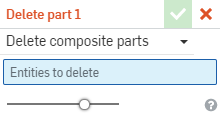
비합성 파트를 삭제할 경우, 드롭다운의 선택 항목은 관련이 없습니다. 삭제할 파트만 선택하십시오. 합성 파트와 함께 파트 삭제를 사용하려면 닫힌 합성 파트를 개별 파트로 변환에서 자세한 내용을 확인하십시오.
- 삭제할 파트 또는 면을 선택합니다.
-
 을 클릭하십시오.
을 클릭하십시오.
삭제된 파트 또는 면은 더 이상 피처 리스트에 나열되지 않으며 새 피처인 파트 삭제가 나타납니다.
팁
- 파트 삭제는 한 파트를 여러 합치기 피처에서 도구 파트로 사용하고 나중에 버리려고 할 때 유용합니다.
- 그래픽 영역에서 면 또는 모서리를 선택하면 피처 리스트에서 생성된 피처가 강조 표시되고, 삭제 버튼을 누르면 파트가 아닌 해당 피처가 삭제됩니다. 이렇게 하면 매개변수 방식의 작업이 생성되며 해당 작업은 취소할 수 있습니다.
- 삭제 방법 중 하나(파트 목록을 통하거나 파트 삭제 도구 사용)를 사용해 한 번에 한 개 이상의 파트를 클릭해서 선택할 수 있습니다.
Onshape 자동 색상 순서에 따라 파트가 삭제되면 파트 색상이 다시 시퀀싱됩니다(색상이 사용자 지정되지 않은 경우). 자세한 내용은Part Studio를 참조하십시오.
하나 이상의 파트 또는 면을 삭제합니다. 이는 파트 삭제 피처를 생성하는 매개변수 방식의 작업으로, 취소할 수 없습니다.
단계
- 파트 삭제 도구를 탭합니다.

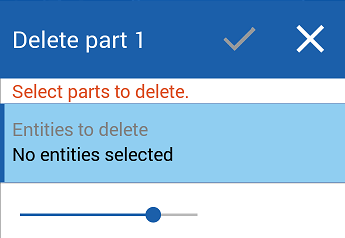
- 삭제할 파트 또는 면을 선택합니다(그래픽 영역 또는 피처 리스트에서 선택할 수 있습니다).
- 체크마크를 탭합니다.
- 삭제된 파트 또는 면은 더 이상 피처 리스트에 나열되지 않으며 새 피처인 파트 삭제가 나타납니다.
팁
- 파트 삭제는 합치기에서 파트를 여러 번 도구 바디로 사용한 다음, 나중에 폐기하려는 경우에 유용합니다.
- 그래픽 영역에서 면 또는 모서리를 선택하면 피처 리스트에서 생성된 피처가 강조 표시되고, 삭제 버튼을 누르면 파트가 아닌 해당 피처가 삭제됩니다. 이렇게 하면 매개변수 방식의 작업이 생성되며 해당 작업은 취소할 수 있습니다.
- 한 번에 여러 파트를 선택하려면 파트 목록이나 파트 삭제 도구를 사용하여 삭제하면 됩니다.
파트가 삭제되면(색상이 사용자 지정으로 할당되지 않는 한) Onshape 자동 색상 시퀀스에 따라 파트 색상이 재배열됩니다.